Arreglar la búsqueda que no funciona en Windows 10
Publicado: 2017-07-15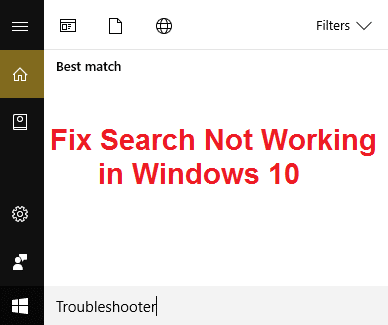
Si se enfrenta a este problema en el que busca algún programa o configuración en particular y los resultados de la búsqueda no arrojan nada, está en el lugar correcto, ya que hoy vamos a discutir cómo solucionar problemas de búsqueda que no funcionan en Windows 10. Por ejemplo, el problema es cuando escribe, digamos Explorer en la búsqueda y ni siquiera se completa automáticamente y mucho menos busca el resultado. Ni siquiera puede buscar la mayoría de las aplicaciones básicas en Windows 10, como Calculadora o Microsoft Word.
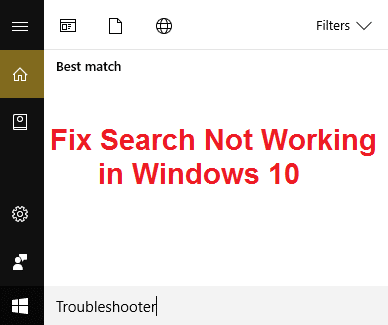
Los usuarios informan que cuando escribe algo para buscar, solo ven la animación de búsqueda, pero no aparece ningún resultado. Habría tres puntos en movimiento que indican que la búsqueda está funcionando, pero incluso si la deja funcionar durante 30 minutos, no aparecerá ningún resultado y todo su esfuerzo será en vano.

El problema principal parece ser el problema de indexación de búsqueda porque la búsqueda no puede funcionar. A veces, es posible que la mayoría de las cosas básicas, como los servicios de búsqueda de Windows, no se estén ejecutando, lo que crea todos los problemas con las funciones de búsqueda de Windows. De todos modos, sin perder tiempo, veamos cómo arreglar la búsqueda que no funciona en Windows 10 con la guía de solución de problemas que se detalla a continuación.
Contenido
- Arreglar la búsqueda que no funciona en Windows 10
- Método 1: terminar el proceso de Cortana
- Método 2: reiniciar el Explorador de Windows
- Método 3: reiniciar el servicio de búsqueda de Windows
- Método 4: Ejecute el Solucionador de problemas de búsqueda e indexación
- Método 5: Ejecute el Solucionador de problemas del menú Inicio de Windows 10
- Método 6: busque el contenido de sus archivos
- Método 7: reconstruir el índice de búsqueda de Windows
- Método 8: Vuelva a registrar a Cortana
- Método 9: corrección del registro
- Método 10: aumentar el tamaño del archivo de paginación
Arreglar la búsqueda que no funciona en Windows 10
Asegúrate de crear un punto de restauración en caso de que algo salga mal.
Antes de intentar cualquiera de los métodos avanzados que se enumeran a continuación, se recomienda hacer un reinicio simple que podría resolver este problema, pero si no ayuda, continúe.
Método 1: terminar el proceso de Cortana
1. Presione Ctrl + Shift + Esc juntos para abrir el Administrador de tareas.
2. Busque Cortana en la lista, luego haga clic derecho sobre ella y seleccione Finalizar tarea.
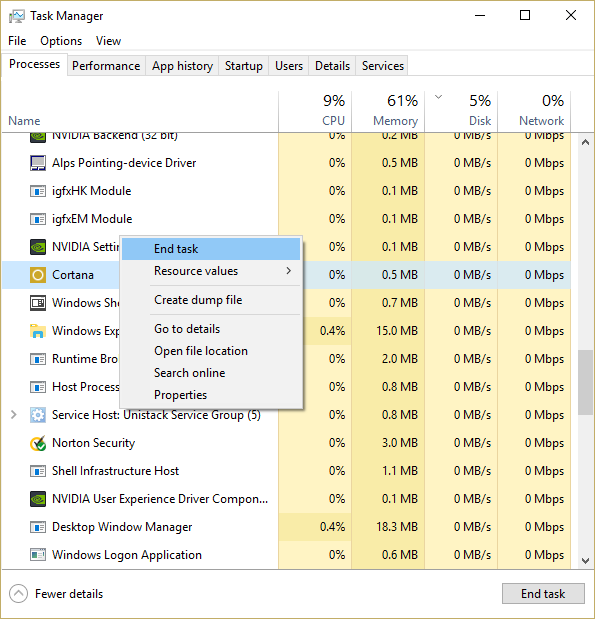
3. Esto reiniciaría Cortana, lo que debería solucionar el problema de búsqueda, no funciona, pero si todavía está atascado, continúe con el siguiente método.
Método 2: reiniciar el Explorador de Windows
1. Presione las teclas Ctrl + Shift + Esc juntas para iniciar el Administrador de tareas.
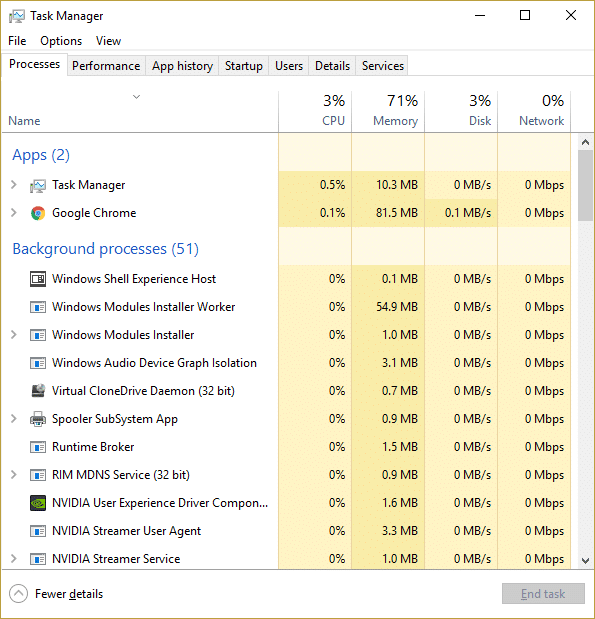
2. Busque explorer.exe en la lista, luego haga clic derecho sobre él y seleccione Finalizar tarea.
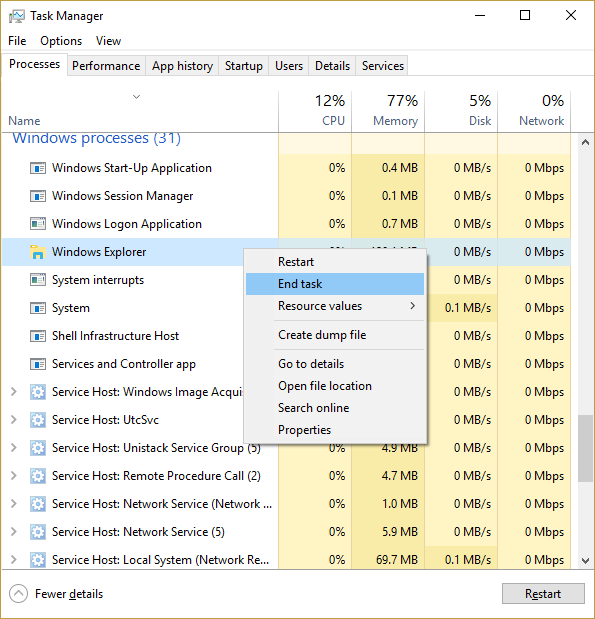
3. Ahora, esto cerrará el Explorador y para volver a ejecutarlo, haga clic en Archivo > Ejecutar nueva tarea.
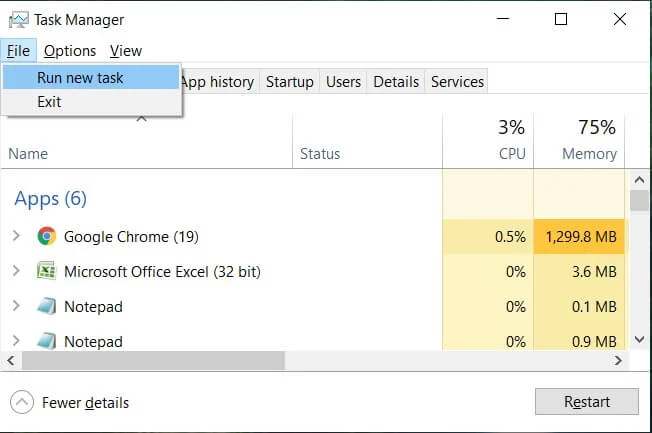
4. Escriba explorer.exe y presione Aceptar para reiniciar el Explorador.
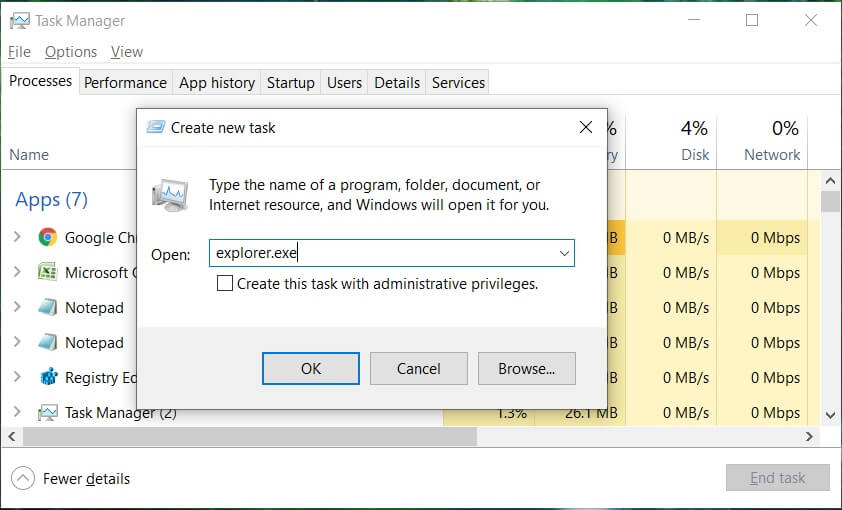
5. Salga del Administrador de tareas y debería poder solucionar el problema de búsqueda que no funciona, si no, continúe con el siguiente método.
Método 3: reiniciar el servicio de búsqueda de Windows
1. Presione la tecla de Windows + R, luego escriba services.msc y presione Enter.
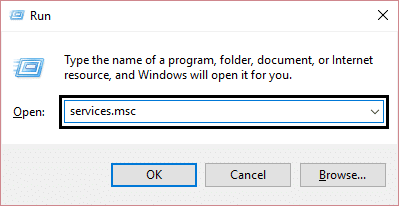
2. Busque el servicio de búsqueda de Windows, luego haga clic derecho sobre él y seleccione Propiedades.
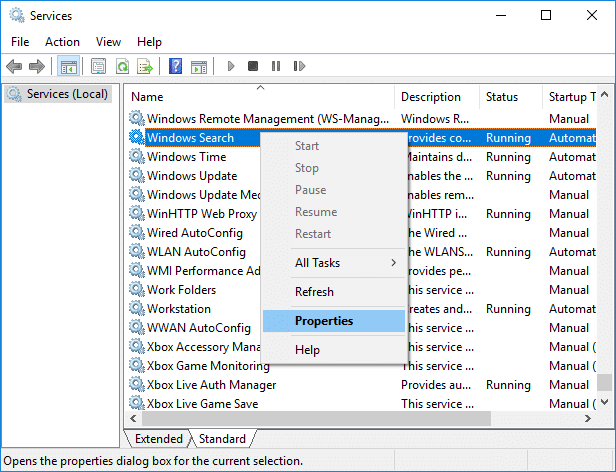
3. Asegúrese de establecer el Tipo de inicio en Automático y haga clic en Ejecutar si el servicio no se está ejecutando.
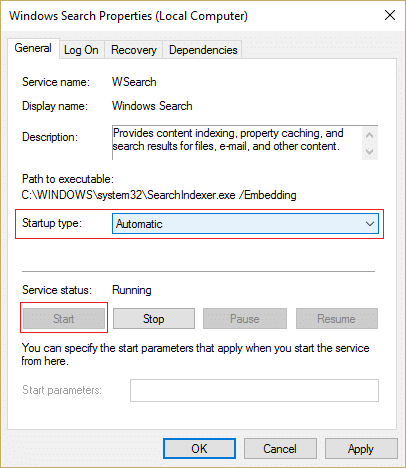
4. Haga clic en Aplicar, seguido de Aceptar.
5. Reinicie su PC para guardar los cambios.
Método 4: Ejecute el Solucionador de problemas de búsqueda e indexación
1. Presione la tecla de Windows + X y haga clic en Panel de control.
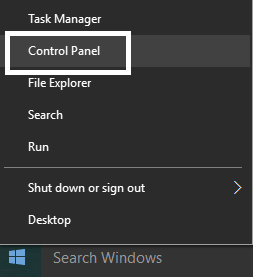
2. Busque Solución de problemas y haga clic en Solución de problemas.
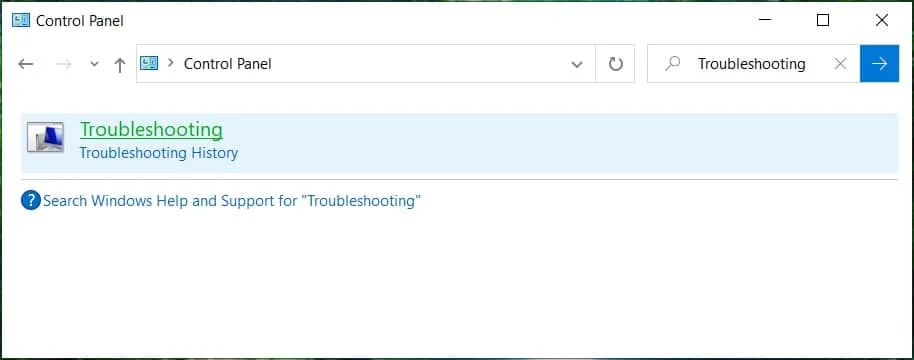
3. A continuación, haga clic en Ver todo en el panel izquierdo.
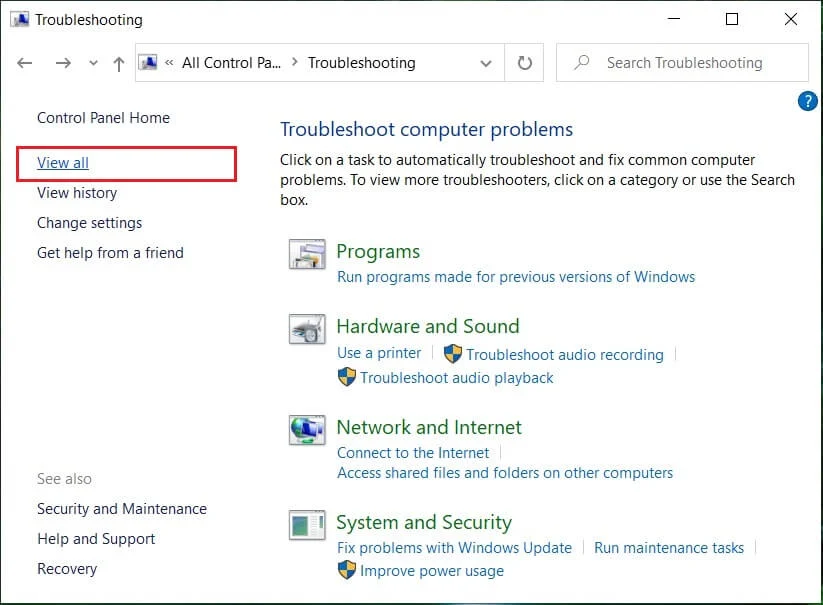
4. Haga clic y ejecute el Solucionador de problemas de búsqueda e indexación.
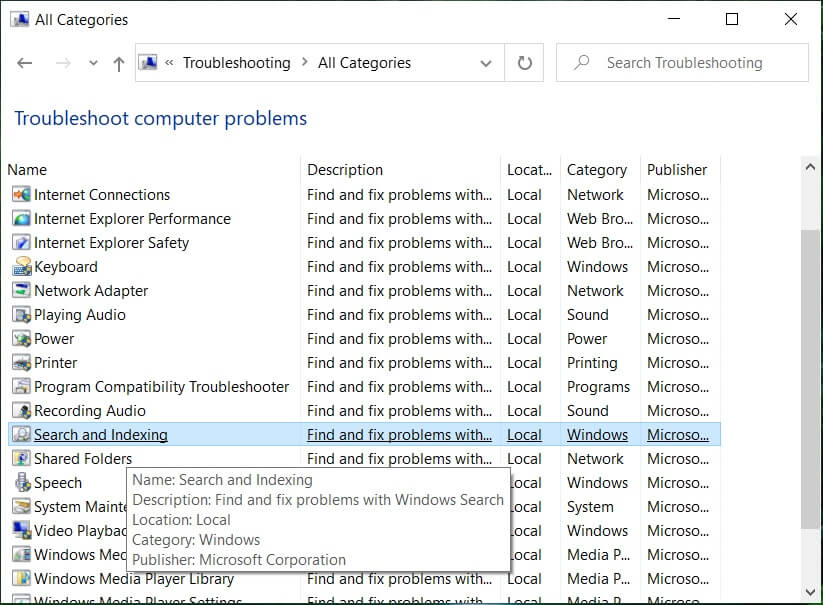
5. Seleccione Los archivos no aparecen en los resultados de búsqueda y luego haga clic en Siguiente.
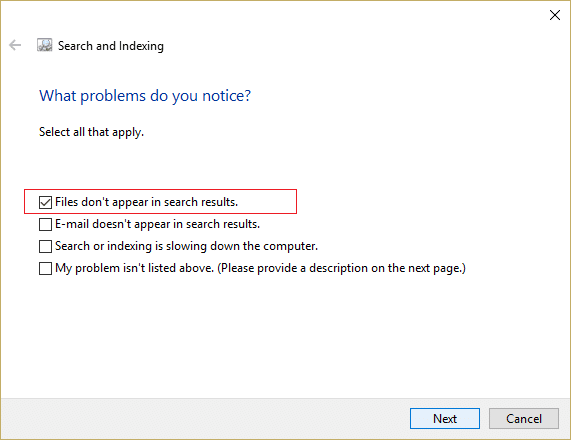
5. El Solucionador de problemas anterior puede corregir los resultados de búsqueda en los que no se puede hacer clic en Windows 10.
Método 5: Ejecute el Solucionador de problemas del menú Inicio de Windows 10
Microsoft ha lanzado el Solucionador de problemas del menú Inicio de Windows 10 oficial que promete solucionar varios problemas relacionados con él, incluida la búsqueda o la indexación.
1. Descargue y ejecute el Solucionador de problemas del menú Inicio.
2. Haga doble clic en el archivo descargado y luego haga clic en Siguiente.
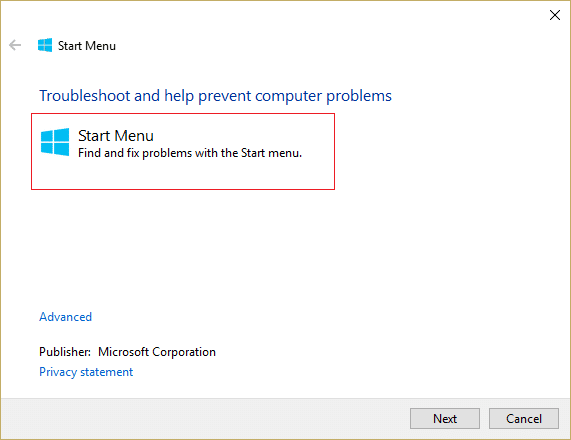

3. Deje que encuentre y corrija automáticamente la búsqueda que no funciona en Windows 10.
Método 6: busque el contenido de sus archivos
1. Presione la tecla de Windows + E para abrir el Explorador de archivos, luego haga clic en Ver y seleccione Opciones.
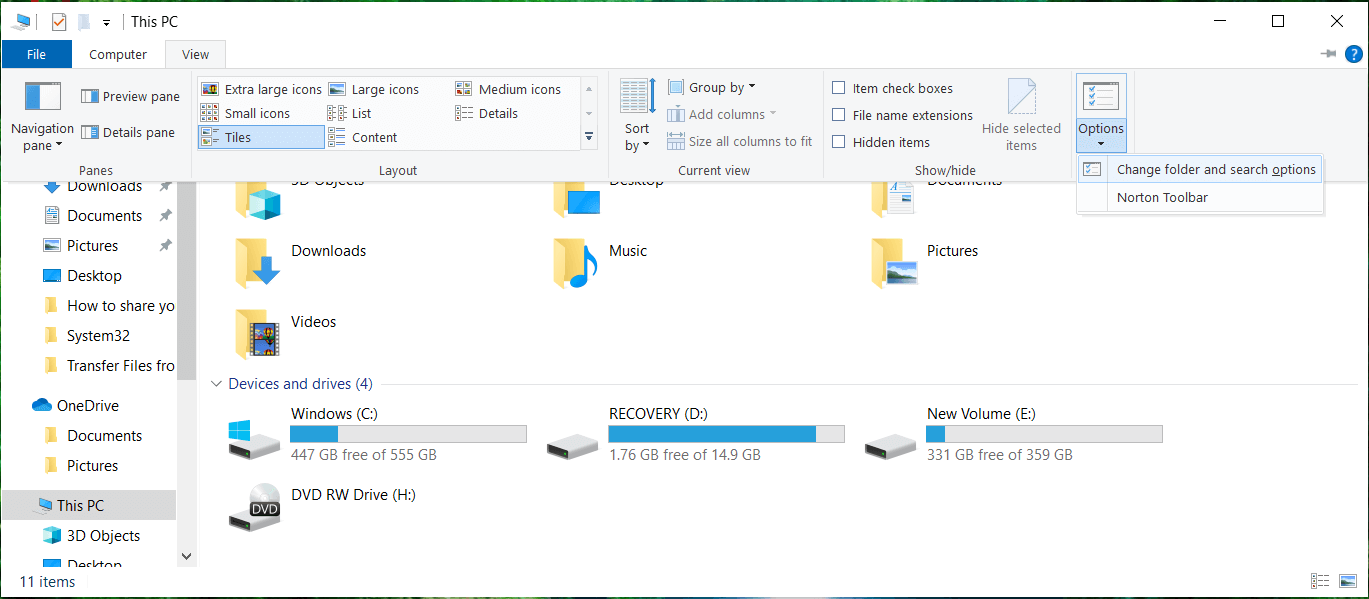
2. Cambie a la pestaña Buscar y marque " Buscar siempre nombres de archivo y contenido " en Al buscar ubicaciones no indexadas.
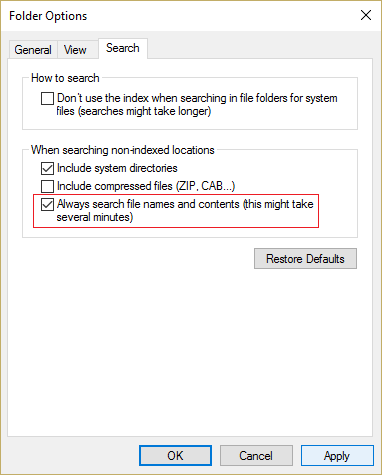
3. Haga clic en Aplicar, seguido de Aceptar .
4. Reinicie su PC para guardar los cambios.
Método 7: reconstruir el índice de búsqueda de Windows
1. Presione la tecla de Windows + X y luego seleccione Panel de control.
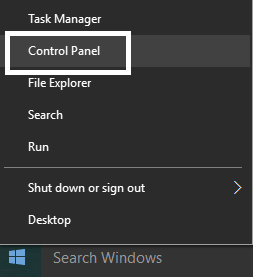
2. Escriba índice en la búsqueda del Panel de control y haga clic en Opciones de indexación.
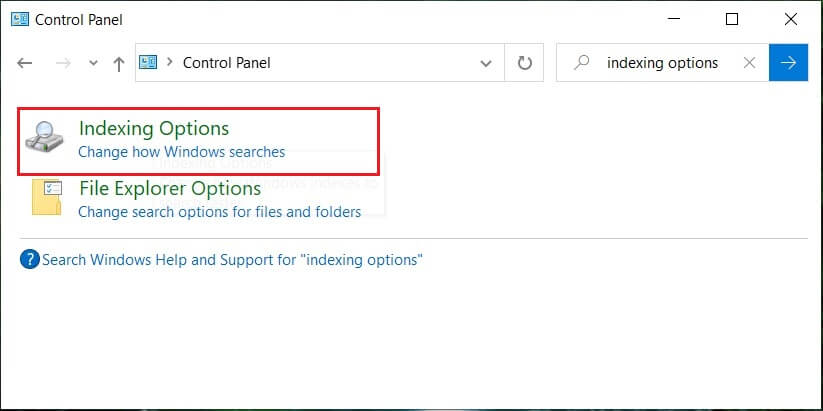
3. Si no puede buscarlo, abra el panel de control y seleccione Iconos pequeños en el menú desplegable Ver por.
4. Ahora tendrá la opción de indexación , haga clic en ella para abrir la configuración.
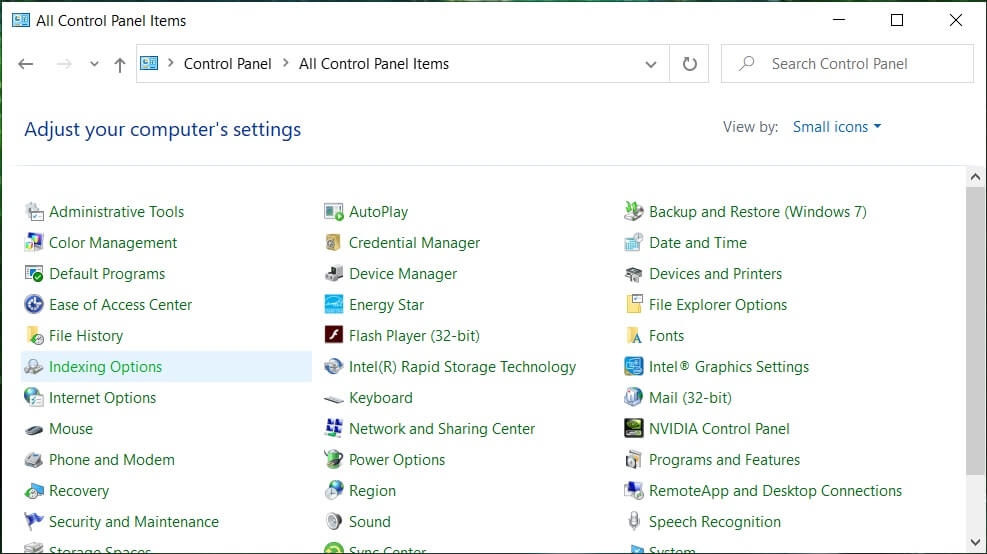
5. Haga clic en el botón Avanzado en la parte inferior de la ventana Opciones de indexación.
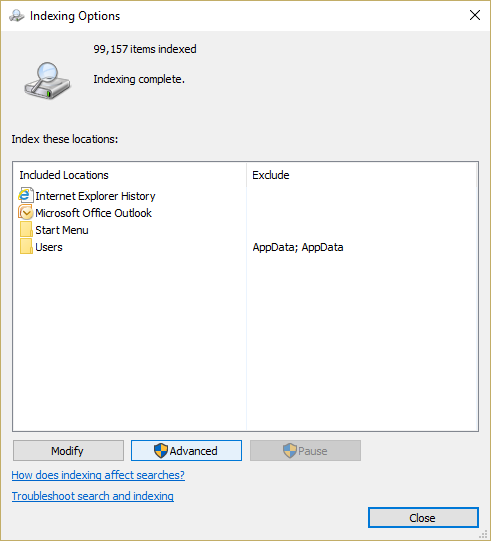
6. Cambie a la pestaña Tipos de archivo y marque " Propiedades del índice y contenido del archivo " en Cómo se debe indexar este archivo.

7. Luego haga clic en Aceptar y vuelva a abrir la ventana Opciones avanzadas.
8. Luego, en la pestaña Configuración de índice y haga clic en Reconstruir en Solución de problemas.
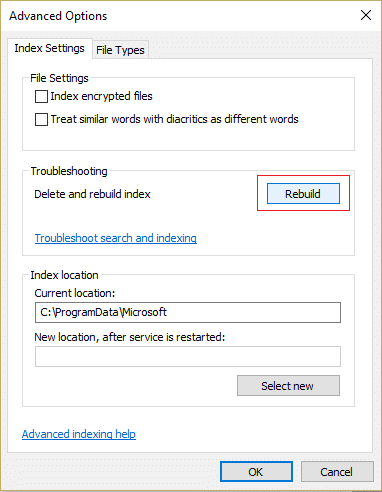
9. La indexación llevará algún tiempo, pero una vez que esté completa, no debería tener más problemas con los resultados de búsqueda en Windows 10.
Método 8: Vuelva a registrar a Cortana
1. Busque Powershell y luego haga clic derecho sobre él y seleccione Ejecutar como administrador.
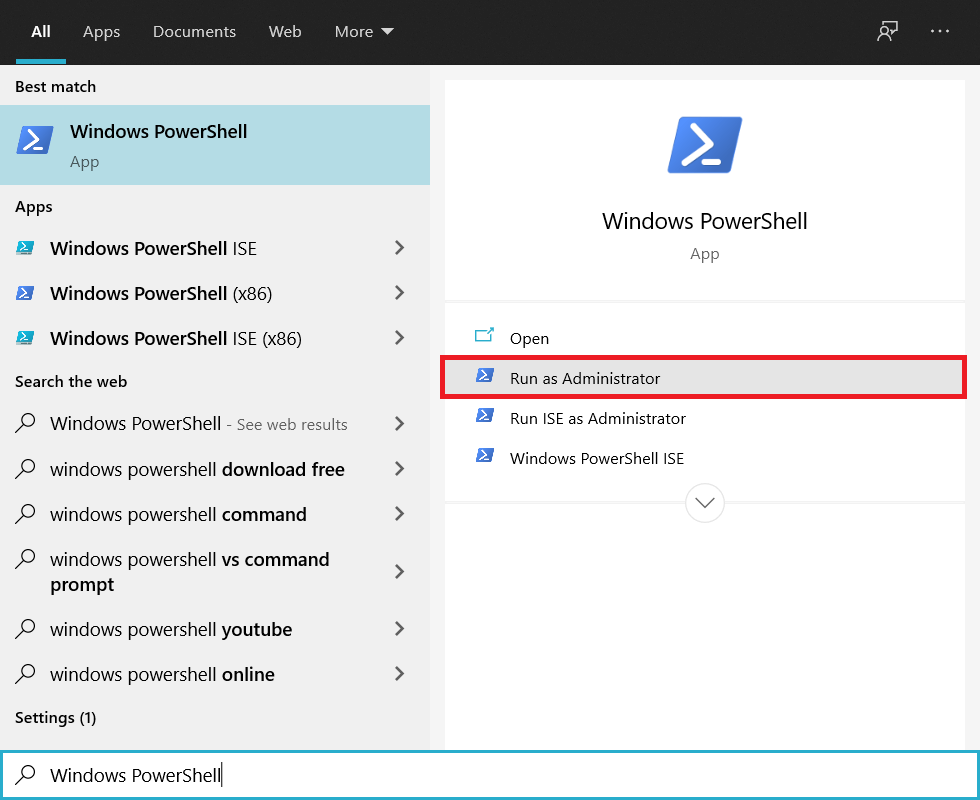
2. Si la búsqueda no funciona, presione la tecla de Windows + R, luego escriba lo siguiente y presione Entrar:
C:\Windows\System32\WindowsPowerShell\v1.0
3. Haga clic derecho en powershell.exe y seleccione Ejecutar como administrador.
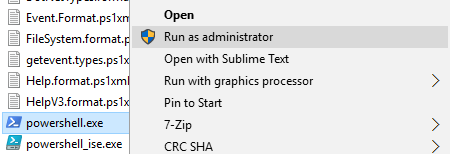
4. Escriba el siguiente comando en powershell y presione Enter:
Get-AppXPackage -Nombre Microsoft.Windows.Cortana | Foreach {Add-AppxPackage -DisableDevelopmentMode -Register "$($_.InstallLocation)\AppXManifest.xml"} 
5. Espere a que termine el comando anterior y reinicie su PC para guardar los cambios.
6. Vea si volver a registrar a Cortana arreglará la búsqueda que no funciona en Windows 10.
Método 9: corrección del registro
1. Presione Ctrl + Shift + clic derecho en una parte vacía de la barra de tareas y seleccione Salir del Explorador.
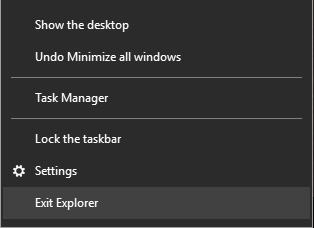
2. Presione la tecla de Windows + R, luego escriba regedit y presione Entrar al Editor del Registro.
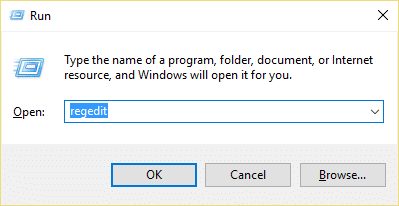
3. Navegue hasta la siguiente clave de registro:
HKEY_LOCAL_MACHINE\SOFTWARE\Microsoft\Windows\CurrentVersion\Explorer\FolderTypes\{ef87b4cb-f2ce-4785-8658-4ca6c63e38c6}\TopViews\{00000000-0000-0000-0000-000000000000}
4. Ahora haga clic derecho en {00000000-0000-0000-0000-000000000000} y seleccione Eliminar.
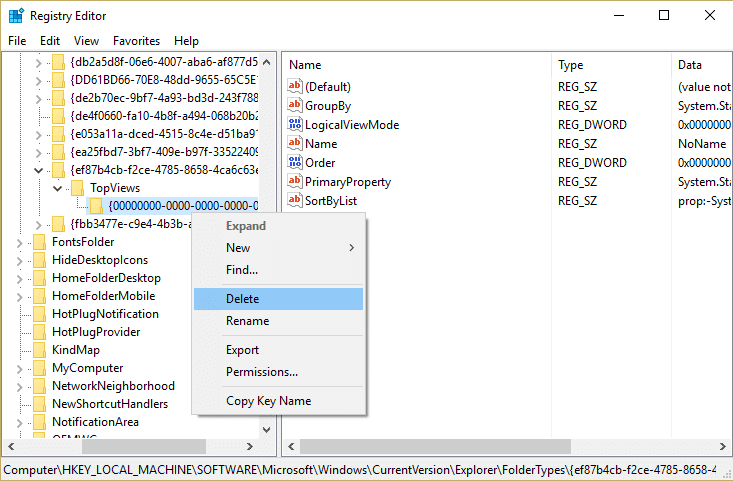
5. Inicie explorer.exe desde el Administrador de tareas.
6. Reinicie su PC para guardar los cambios.
Método 10: aumentar el tamaño del archivo de paginación
1. Presione la tecla de Windows + R, luego escriba sysdm.cpl y presione Enter.
2. Cambie a la pestaña Avanzado en Propiedades del sistema y luego haga clic en Configuración en Rendimiento.
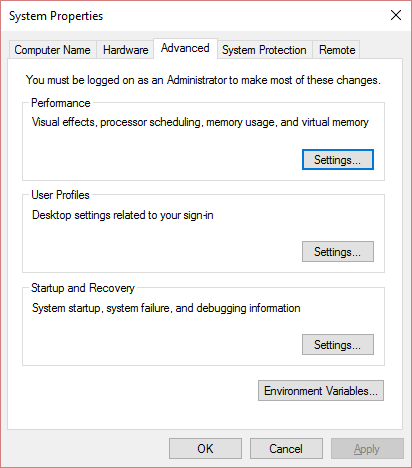
3. Ahora vuelva a navegar por la pestaña Avanzado en la ventana Opciones de rendimiento y haga clic en Cambiar en Memoria virtual.
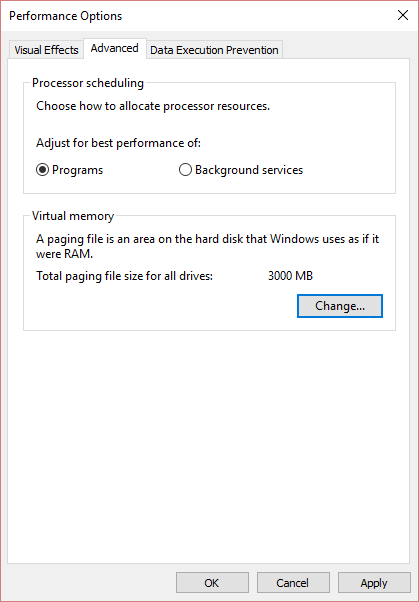
4. Asegúrese de desmarcar " Administrar automáticamente el tamaño del archivo de paginación para todas las unidades". ”
5. Luego, seleccione el botón de radio que dice Tamaño personalizado y configure el tamaño inicial entre 1500 y 3000 y el máximo en al menos 5000 (ambos dependen del tamaño de su disco duro).
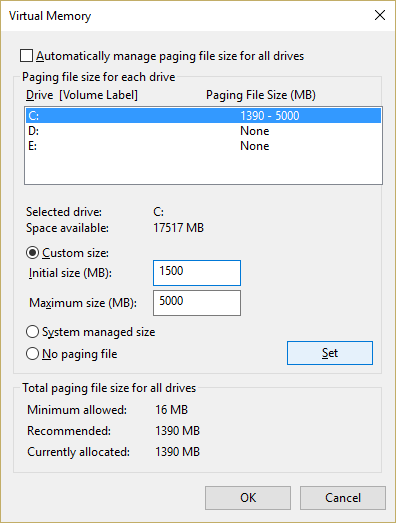
6. Haga clic en Establecer botón y luego en Aceptar.
7. Haga clic en Aplicar, seguido de Aceptar.
8. Reinicie su PC para guardar los cambios.
Recomendado:
- 8 formas de arreglar el reloj del sistema funciona rápido
- Arreglar los resultados de búsqueda en los que no se puede hacer clic en Windows 10
- Solucione el problema de bloqueo del Explorador de archivos en Windows 10
- Cómo eliminar el historial de búsqueda del Explorador de archivos
Eso es todo, ha arreglado con éxito la búsqueda que no funciona en Windows 10 , pero si todavía tiene alguna pregunta sobre esta guía, no dude en hacerla en la sección de comentarios.
